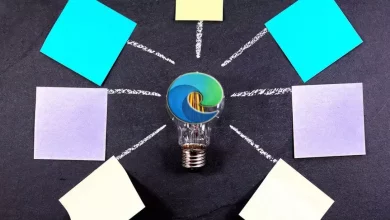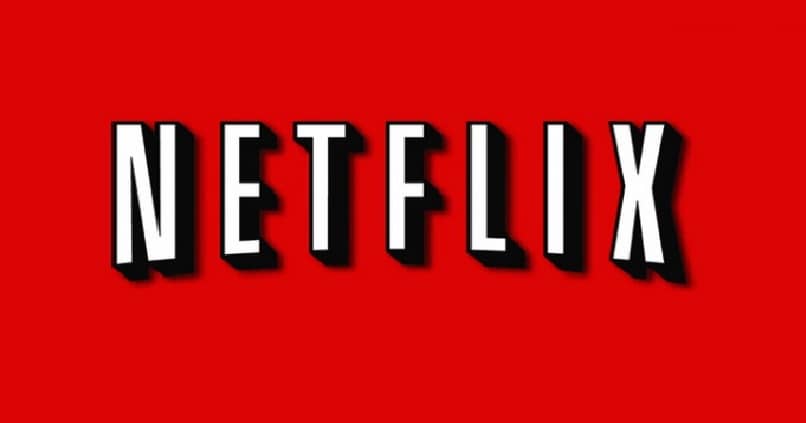تطبيق GoPro: دليل خطوة بخطوة للمبتدئين
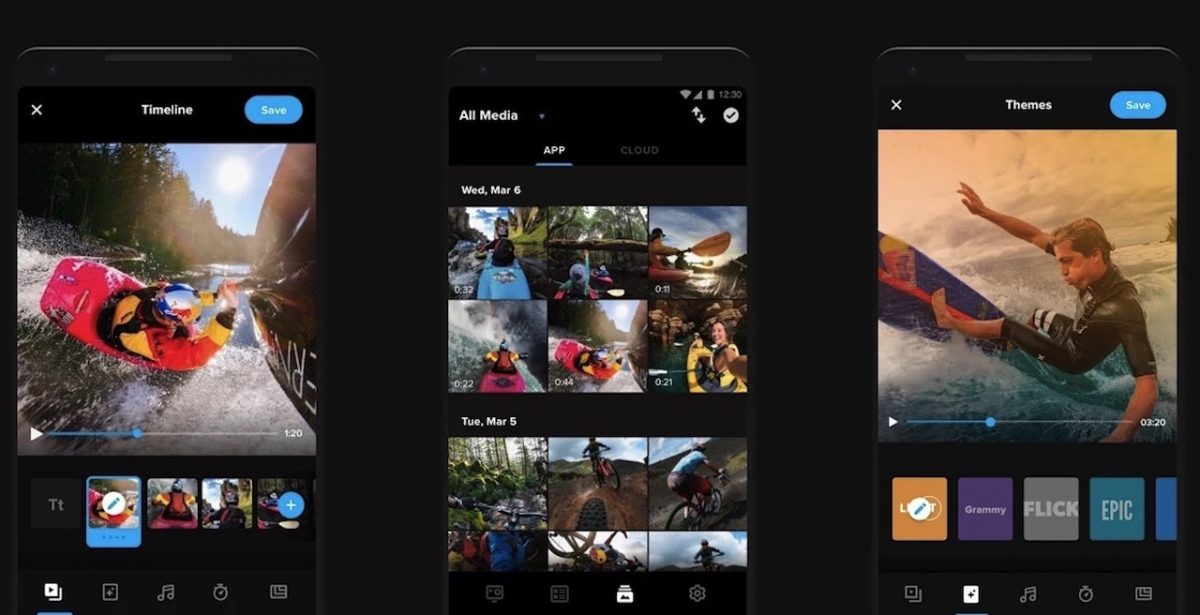
لا تُستخدم كاميرات الحركة لعشاق الرياضة فحسب ، بل تُستخدم أيضًا لمحبي المغامرة والأنشطة الخارجية الأخرى. إذا كنت ممن يحبون الاحتفاظ بتذكار لأنشطتك الشديدة ، فإن كاميرا الحركة هي شيء يناسبك! العلامة التجارية الأكثر شهرة لكاميرات الحركة هي GoPro بلا شك. يشتهر بكونه أحد أفضل الفرق في الدوري.
توفر لك GoPro كاميرا حركة موثوقة ومتينة يمكنها تحمل الغطس العميق والظروف الجوية القاسية. إنها صغيرة جدًا ومضغوطة ، بحيث يمكنك إحضارها معك في أي مكان وإرفاقها بدراجتك أو خوذتك بسهولة.
والأفضل من ذلك هو تطبيق GoPro وكيف يعمل بسلاسة مع كاميرا GoPro. ستجد أنه يمكنك التقاط أفضل صور سيلفي ومجموعات باستخدام تطبيق GoPro بسهولة. ليست هناك حاجة للاندفاع ذهابًا وإيابًا إلى الكاميرا وموضعك للمؤقت الذاتي. ستجد أنك لن تحتاج إلى مطالبة السياح الآخرين بالتقاط صور لك لأنه يمكنك بسهولة استخدام هاتفك الذكي كزر مصراع أو جهاز تحكم عن بعد.
بدايات GoPro

أسس نيك وودمان GoPro في عام 2002. وفي نفس العام ، كان وودمان في رحلة لركوب الأمواج إلى أستراليا. أراد أن يكون قادرًا على التقاط صور حركة عالية الجودة لمغامراته في ركوب الأمواج. لسوء الحظ ، لم يكن المصورون الهواة قادرين على الاقتراب بدرجة كافية أو شراء معدات تصوير جيدة الجودة. ابتكر وودمان وأصدقاؤه ، الذين كانوا يطمحون إلى أن يصبحوا محترفين في رياضة ركوب الأمواج ، اسم “GoPro” كمحترف للذهاب إلى الاحتراف.
في الأصل ، أراد وودمان فقط إنتاج أحزمة للكاميرات التي يمتلكها راكبو الأمواج بالفعل. لكنه قرر أن هناك إمكانات أكبر لأعماله إذا كان سيصنع الكاميرا ، ومبيت الكاميرا ، بالإضافة إلى حزامها تمامًا. عندما توصلوا إلى فكرة التقاط الصور التي تجعل المصور يبدو كبطل ، ابتكر نطاق الكاميرا “البطل”.
بحلول عام 2004 ، بدأ وودمان العمل على أول كاميرا له. في سبتمبر من نفس العام ، قدم GoPro 3mm Hero. باعت GoPro منتجات تزيد قيمتها عن 150 ألف دولار في عامها الأول. بعد ذلك بعامين ، أطلقت GoPro أول منتج لها من Digital Hero ، والذي كان عبارة عن كابل بقدرة فيديو مدتها 10 ثوانٍ. حقق Digital Hero 800 ألف دولار. بحلول عام 2007 ، ارتفعت مبيعات GoPro أربع مرات وحققت 3.4 مليون دولار.
ما هو تطبيق GoPro
تم تصميم تطبيق GoPro خصيصًا لكاميرات GoPro. يمكنك بسهولة الحصول على عرض مباشر لما تراه كاميرا GoPro في تطبيق GoPro. ستتمكن من التقاط الصور ومقاطع الفيديو باستخدام التطبيق. على الرغم من أنه يمكنك استخدام كاميرا GoPro من تلقاء نفسها ، فإن تطبيق GoPro يتيح لك استخدامها بدون استخدام اليدين.
ليست هناك حاجة لاستخدام الموقت الذاتي أو مطالبة شخص آخر بالتقاط صورك. يتيح لك تطبيق GoPro استخدام هاتفك كجهاز تحكم عن بُعد أو زر مصراع لالتقاط الصور. يتيح لك أيضًا ضبط إعدادات الكاميرا ونقل الوسائط من كاميرا GoPro إلى هاتفك بسهولة.
لن يستغرق التحميل على الوسائط الاجتماعية الخاصة بك الكثير من الوقت أيضًا. يمكنك التأكد من أنه حتى إذا كنت تستخدم جهاز iOS أو Android ، فستتمكن من إقران كاميرا GoPro لأن التطبيق متاح على أجهزة الهواتف الذكية هذه.
الحصول على تطبيق GoPro على نظام iOS أو Android
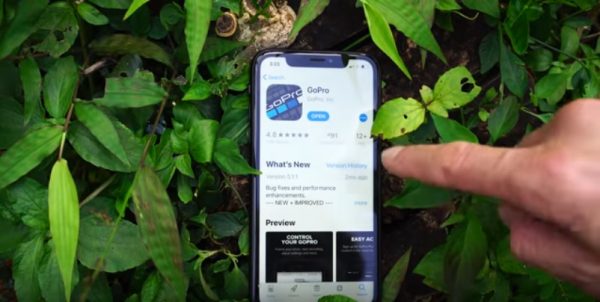
GoPro يلبي احتياجات كل من أجهزة iOS و Android. إذا كنت تستخدم جهاز iOS ، فتحقق من متجر التطبيقات وابحث عن GoPro. من ناحية أخرى ، إذا كنت تستخدم جهاز Android ، فانتقل إلى متجر Google Play. ابحث عن GoPro وحدد التطبيق الأول الذي يظهر. انقر على “الحصول على” أو “تنزيل”.
سيبدأ التطبيق بعد ذلك في التنزيل على هاتفك. بمجرد الانتهاء من تنزيل التطبيق ، ستراه في التطبيقات التي تم تنزيلها أو الشاشة الرئيسية.
إقران كاميرا GoPro بهاتفك

بمجرد تنزيل التطبيق من خلال App Store أو Google Play Store ، ستحتاج أولاً إلى توصيل هاتفك الذكي بكاميرا GoPro. هذا الجزء هو الأكثر أهمية وقد يجد البعض صعوبة في هذه الخطوة. يمكنك توصيل تطبيق GoPro بكاميرا GoPro عبر شبكة Wi-Fi. سيبحث هاتفك عن جهاز GoPro نشط وقد يستغرق ذلك بضع لحظات.
بمجرد توصيل هاتفك ، يمكنك الآن تشغيل كاميرا GoPro الخاصة بك والتمرير لأسفل من أعلى الشاشة. انقر على “تفضيلات” ثم على “اتصالات”. ستظهر نافذة جديدة بها خيار “Connect Device” ، اضغط عليها واختر “GoPro App”. سيؤدي هذا إلى إقران الكاميرا بهاتفك.
يمكنك مساعدة كاميرا GoPro وتطبيق GoPro على الاقتران باتصال Wi-Fi جيد. اكتشف ما هو أفضل تطبيق محلل Wi-Fi لهاتفك المحمول هنا.
قد تختلف هذه العملية قليلاً في طرز كاميرا GoPro الأخرى ولكن الخطوات ستكون هي نفسها بشكل أساسي. ستتمتع الطرازات الأحدث من GoPro بنفس العملية. ولكن إذا كنت تستخدم GoPro Slash أو GoPro Fusion
النماذج ، فستحتاج إذن إلى التنقل عبر القائمة لأن هذه الكاميرات ليست شاشة تعمل باللمس.
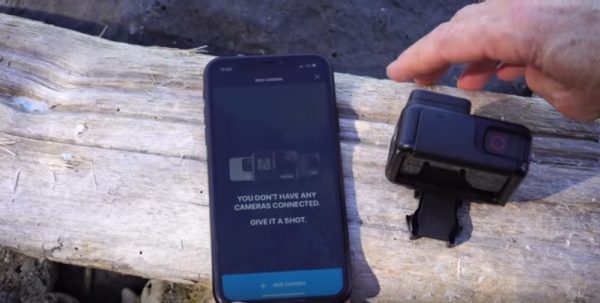
بمجرد أن يكون لديك كاميرا GoPro في وضع الاقتران ، افتح تطبيق GoPro على هاتفك. في الزاوية العلوية اليسرى من شاشتك ، ستجد أيقونة الكاميرا. اضغط عليها ، ثم في الجزء السفلي من شاشة هاتفك ، ستجد “إضافة كاميرا”. اضغط على ذلك ، وسيقول التطبيق إنه عثر على كاميرا GoPro الخاصة بك.
بمجرد الاتصال ، يتم إقران هاتفك والكاميرا. سيكون هناك خيار لك لتغيير اسم كاميرا GoPro أيضًا. هذا مفيد إذا كان لديك عدة كاميرات GoPro ، لتعرف الكاميرا التي تستخدمها.

بمجرد الانتهاء من كل هذا ، ستتمكن من رؤية منظر مباشر لكاميرا GoPro من خلال هاتفك. بعد الاتصال الأولي ، ستشير أيقونة زرقاء في تطبيق GoPro إلى أن اتصال Wi-Fi الخاص بك لا يزال قيد التشغيل. سيكون هذا هو الحال للثماني ساعات القادمة عند الاتصال. إذا وجدت أن الرمز الأزرق لم يعد موجودًا ، يمكنك تشغيل كاميرا GoPro يدويًا لإعادة توصيلها بهاتفك. ستتمكن من الحصول على مسافة تصل إلى 50 قدمًا بين هاتفك وكاميرا GoPro مع الحفاظ على الاتصال. ومع ذلك ، سيظل هذا يعتمد على بيئتك إذا كانت هناك العديد من العوامل التي تحدد استقرار الاتصال.
نقل الوسائط والتحرير

لنقل الصور من كاميرا GoPro إلى هاتفك ، انتقل إلى العرض المباشر لتطبيق GoPro. سترى أيقونة وسائط في أسفل وسط الشاشة. اضغط عليها لعرض الوسائط الخاصة بك.
يوجد خيار آخر في القائمة الرئيسية لتطبيق GoPro. رمز الشبكات هو زر الوسائط. سيتم تنظيم الملفات الموجودة في قائمة الوسائط حسب التاريخ من الأحدث إلى الأقدم.

سيؤدي النقر على الصورة إلى توجيهك إلى الصورة وستكون لديك ثلاث أدوات في أسفل الشاشة. الرموز من اليسار إلى اليمين هي أدوات مشاركة ومعلومات وتنزيل. تعد أداة المشاركة مفيدة للغاية إذا كنت تريد تحميل صورتك مباشرة على وسائل التواصل الاجتماعي الخاصة بك. ستمنحك أداة المعلومات معلومات حول الصورة. أخيرًا ، ستنسخ أداة التنزيل صورتك من كاميرا GoPro إلى هاتفك. هذه المرة ، ستكون الصورة كاملة الوضوح بمجرد تنزيلها.
توفر التطبيقات الأخرى إمكانية تحرير الصور بسهولة. إليك 10 تطبيقات رائعة يمكنك استخدامها لمساعدتك في تحرير صورك.
أدوات فيديو GoPro
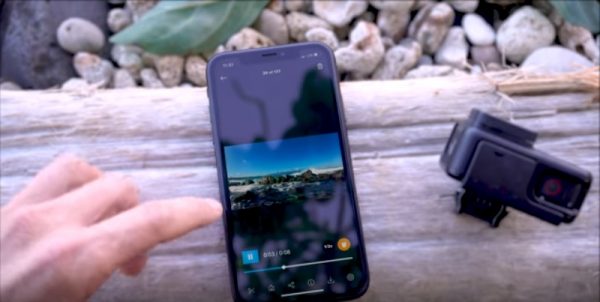
بمجرد الوصول إلى قائمة الوسائط الخاصة بتطبيق GoPro ، حدد مقطع فيديو من اختيارك. يمنحك تحديد مقطع فيديو المزيد من الخيارات والأدوات حول ما يمكنك فعله بملف الفيديو. المربع الأزرق الصغير الموجود أسفل الفيديو هو زر التشغيل أو الإيقاف المؤقت للفيديو. على الجانب الآخر من زر التشغيل ، ستجد أداة رمز الحركة البطيئة. يمكن تحرير مقاطع الفيديو المسجلة بمعدل 60 إطارًا في الثانية (إطارات في الثانية) باستخدام هذه الأداة حتى تتمكن من إبطاء الحركة أو تسريعها. أسفل زر التشغيل الخاص بالفيديو ، سترى المزيد من الأدوات ، وهي رموز القطع والتقاط صورة والمشاركة والمعلومات والتنزيل والملصقات.
تتيح لك أداة القطع اقتصاص الفيديو حسب الطول الذي تريده. بجانبه توجد أداة التقاط الصور حيث يمكنك سحب مؤشر المشغل على الفيديو والتقاط صورة لإطار معين تريده. بجانب أداة التقاط الصور ، توجد أداة المشاركة ، والتي تتيح لك بسهولة تحميل الفيديو الخاص بك إلى حسابات الوسائط الاجتماعية الخاصة بك. التالي هو أداة المعلومات التي ستمنحك معلومات عن الفيديو. بعد ذلك ، ستجد بجانبه أداة التنزيل ، والتي ستنقل الفيديو الخاص بك من تطبيق GoPro إلى هاتفك.
الأداة الأخيرة هي أداة الملصقات. تتيح لك أداة الملصقات إضافة ملصقات في أي مكان في مقاطع الفيديو الخاصة بك. إذا وجدت أنك لا تحب الملصقات التي أضفتها ، فيمكنك التخلص منها بسهولة عن طريق سحبها إلى منتصف الجزء السفلي من الشاشة ، والذي سيعرض رمز سلة المهملات.
لملفات الفيديو الكبيرة
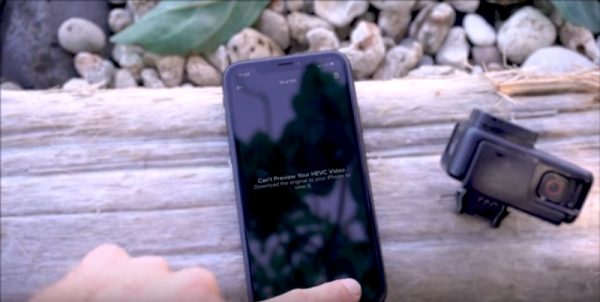
لاحظ أنه عندما يكون ملف الفيديو كبيرًا جدًا ، فلن تتمكن من تحرير الفيديو مباشرة إلا إذا قمت بتنزيله أولاً. سيؤدي تنزيل الفيديو إلى تحويل ملف الفيديو (إذا لزم الأمر) بحيث يمكنك تحريره بسهولة على تطبيق GoPro.
يمكنك فعل المزيد باستخدام مقاطع فيديو GoPro الخاصة بك من خلال أفضل 10 اختيارات لأفضل تطبيقات تحرير الفيديو . ستجد أنه يمكنك بسرعة وسهولة تعديل مقاطع فيديو GoPro الخاصة بك وجعلها أكثر جدارة بالمشاركة لأصدقائك وعائلتك ومتابعيك.
الدقة
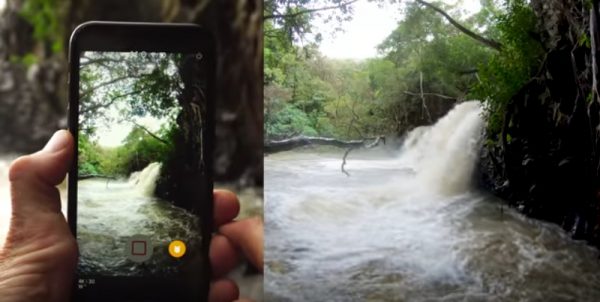
قد تلاحظ أن دقة العرض المباشر لكاميرا GoPro على هاتفك لن تكون بدقة عالية كاملة وستبدو مقطوعة تمامًا. هذا لأن العرض المباشر على تطبيق GoPro هو فقط لإعطائك فكرة عما تلتقطه كاميرا GoPro. لذلك ، لا تشعر بخيبة أمل إذا كانت الصور أو مقاطع الفيديو التي تراها على تطبيق GoPro ليست عالية الدقة. ستجد أنه يتعين عليك نقل صورتك أو ملفات الفيديو من كاميرا GoPro إلى هاتفك لرؤية كل شيء بدقة عالية كاملة.
قصص كويك

ميزة فريدة لتطبيق GoPro هي Quik Stories. تتيح هذه الميزة لتطبيق GoPro الخاص بك مشاهدة الفيديو أو اللقطات الأخيرة المأخوذة من كاميرا GoPro الخاصة بك. سيُطلب منك بعد ذلك تنزيل اللقطات. سيؤدي هذا إلى حفظ ملف مؤقت من اللقطات على هاتفك وتحرير “قصة Quik” تلقائيًا. ومع ذلك ، ستحتاج إلى ذاكرة كبيرة على هاتفك لاستيعاب القصص السريعة. نظرًا لأن ملفات Quick Story مؤقتة ، فسيتم حذفها من هاتفك إذا لم تختر حفظها.
أدوات تحرير تطبيق GoPro
تطبيق GoPro ليس فقط للعرض المباشر ونقل الوسائط من كاميرا GoPro إلى هاتفك ، بل إنه يحتوي أيضًا على الكثير من أدوات التحرير الجيدة. قام تطبيق GoPro مؤخرًا بدمج أدوات تحرير Quik والتحكم عن بُعد التي تمنح المستخدمين جميع الوظائف التي يحتاجونها في مكان واحد. يتيح التطبيق الجديد الآن لمستخدميه تحرير الصور ومقاطع الفيديو مباشرة على التطبيق بكل سهولة. يتميز تصميم التطبيق الجديد الآن بالتحكم في الكاميرا ومكتبة وسائط تتيح التحرير ومحرر أفلام سريع وقائمة إعدادات
بصرف النظر عما ذكرناه سابقًا ، فإن أحد أفضل الميزات الجديدة لتطبيق GoPro هو محرر Horizon Leveling. يتيح لك ذلك تصحيح الزاوية ومحاذاة الفيديو الخاص بك مع الأفق. هذا مفيد إذا كانت كاميرا GoPro مثبتة على دراجة أو طائرة بدون طيار أو سيارة. يمكنك الحصول على لقطة متوازنة تمامًا بسهولة.
تحرير كويك
تم تصميم برنامج تحرير Quik لأجهزة الكمبيوتر ، ولكن تم تضمين ميزاته الآن أيضًا في أحدث تطبيق GoPro. في قسم تحرير قصة Quik ، ستجد 10 سمات يمكنك الاختيار من بينها. يتضمن ذلك إضافة عنوان افتتاحي ، ورسوم متحركة ختامية ، ومسار موسيقى. يمكنك أيضًا قص مقاطع الفيديو وتحويلها إلى الحجم المناسب حسب رغبتك.
ستجد أنه يمكنك أيضًا ضبط النسب إلى 16: 9 أو 1: 1 أو 4: 3 أو 9:16 ، جاهزة للنشر على أي ملف تعريف وسائط اجتماعية أو منصة بث فيديو من اختيارك. قد لا تكون أدوات التحرير هذه هي الأدوات الأكثر احترافًا لتحرير فيلم كامل أو فيلم قصير. لكن هذه التطبيقات سهلة الاستخدام وسريعة لتطبيقات الهاتف. ستتمكن من تحرير المزيد بسهولة باستخدام برامج مختلفة ، ولكن للتحرير السريع وجاهزة للتحميل ، فهذه الأدوات مفيدة للغاية وستكفي.
ميزات GoPro الأخرى
تحديث برنامج GoPro الثابت
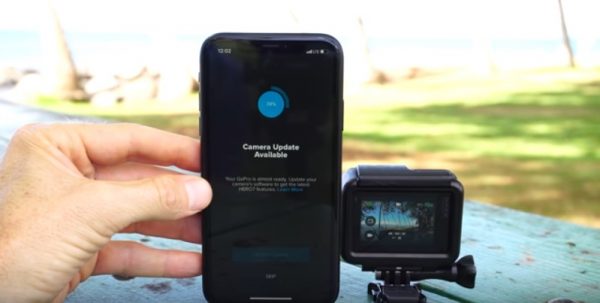
يمكن تحديث برنامج GoPro الثابت لاسلكيًا. بمجرد وجود تحديث أو إصدار جديد للبرنامج الثابت ، ستتم مطالبتك تلقائيًا باستخدام تطبيق GoPro. يمكنك تنزيل أحدث البرامج الثابتة عبر شبكة Wi-Fi. ولكن ، إذا انتقلت إلى إعدادات تطبيق GoPro ، فيمكنك أيضًا السماح لها بتنزيل تحديثات البرامج الثابتة. يتم ذلك من خلال استخدام بيانات الجوال. يتيح لك تحديث البرنامج الثابت الحصول على أحدث الميزات في تطبيق GoPro والكاميرا.
إذا كنت تريد معرفة ما إذا كان لديك أحدث البرامج الثابتة على تطبيق GoPro ، فما عليك سوى الانتقال إلى قائمة الإعدادات وسترى إصدار البرنامج الثابت الذي لديك.
التخزين السحابي من GoPro
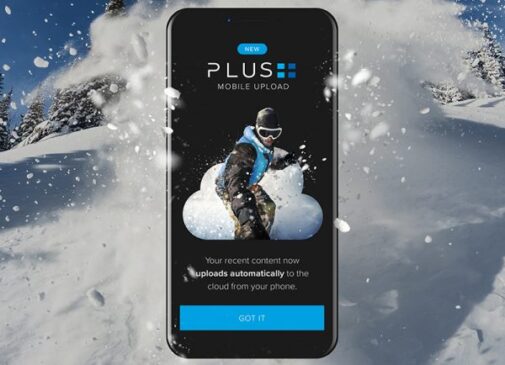
التخزين السحابي هو أحد أفضل الطرق لتخزين ملفاتك أثناء التنقل. تقدم GoPro GoPro Plus ، والتي يمكنك الاشتراك فيها والحصول على مساحة تخزين سحابية غير محدودة. اعتمادًا على المكان الذي تعيش فيه ، ستدفع 4.99 دولارات أو 4.99 جنيهًا إسترلينيًا أو 4.99 دولارًا أستراليًا شهريًا. هذا حصري لرسوم مزود الخدمة الخلوية أو المحمول للتحميل من خلال بيانات الهاتف المحمول. يمكنك الآن أخذ جميع ملفاتك معك والاستفادة القصوى من تطبيق GoPro!
أيضًا ، إذا حصلت على GoPro Hero 8 Black ، فسيسعدك معرفة أن هذا الاشتراك سيتضمن ضمانًا بديلاً للكاميرا الخاصة بك. ستحصل أيضًا على خصم 50٪ على الملحقات التي تشتريها لـ GoPro Hero Black.
قم بتصوير وتحرير مقاطع الفيديو باستخدام تطبيق GoPro
لقد غطينا أساسيات كاميرا GoPro وتطبيق GoPro. يمكن الآن التقاط مغامرتك التالية وتحريرها بسهولة! مع سهولة استخدام تطبيق GoPro ، ستتعافى بالتأكيد في أي وقت من الأوقات. إنه لأمر رائع أن يكون لديك كاميرا في متناول يدك أينما ذهبت حتى تتمكن من إلقاء نظرة على رحلاتك ومغامراتك. لم يكن التقاط صور سيلفي وصور سيلفي جماعية أسهل من أي وقت مضى سواء باستخدام كاميرا GoPro أو تطبيق GoPro. قطعت كاميرات الحركة شوطًا طويلاً منذ أن استخدمها الرياضيون والمغامرين فقط. يمكن لأي شخص استخدام كاميرا GoPro الآن والاستفادة منها على أفضل وجه.